fluent模拟基本步骤及注意事项
- 格式:docx
- 大小:21.35 KB
- 文档页数:2
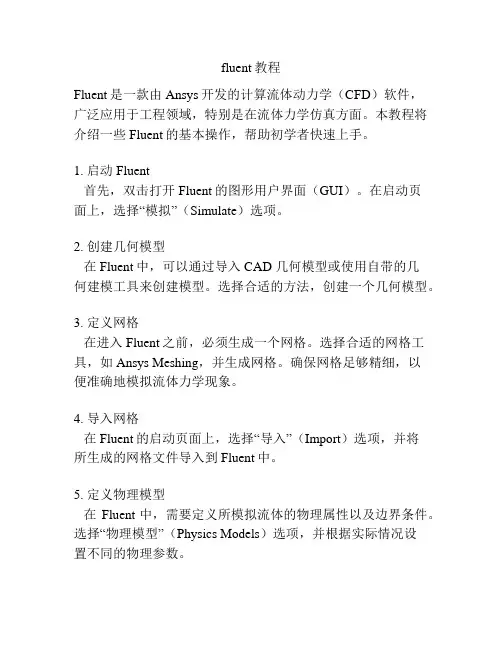
fluent教程Fluent是一款由Ansys开发的计算流体动力学(CFD)软件,广泛应用于工程领域,特别是在流体力学仿真方面。
本教程将介绍一些Fluent的基本操作,帮助初学者快速上手。
1. 启动Fluent首先,双击打开Fluent的图形用户界面(GUI)。
在启动页面上,选择“模拟”(Simulate)选项。
2. 创建几何模型在Fluent中,可以通过导入 CAD 几何模型或使用自带的几何建模工具来创建模型。
选择合适的方法,创建一个几何模型。
3. 定义网格在进入Fluent之前,必须生成一个网格。
选择合适的网格工具,如Ansys Meshing,并生成网格。
确保网格足够精细,以便准确地模拟流体力学现象。
4. 导入网格在Fluent的启动页面上,选择“导入”(Import)选项,并将所生成的网格文件导入到Fluent中。
5. 定义物理模型在Fluent中,需要定义所模拟流体的物理属性以及边界条件。
选择“物理模型”(Physics Models)选项,并根据实际情况设置不同的物理参数。
6. 设置边界条件在模型中,根据实际情况设置边界条件,如入口速度、出口压力等。
选择“边界条件”(Boundary Conditions)选项,并给出相应的数值或设置。
7. 定义求解器选项在Fluent中,可以选择不同的求解器来解决流体力学问题。
根据实际情况,在“求解器控制”(Solver Control)选项中选择一个合适的求解器,并设置相应的参数。
8. 运行仿真设置完所有的模型参数后,点击“计算”(Compute)选项,开始运行仿真。
等待仿真过程完成。
9. 后处理结果完成仿真后,可以进行结果的后处理,如流线图、压力分布图等。
选择“后处理”(Post-processing)选项,并根据需要选择相应的结果显示方式。
10. 分析结果在后处理过程中,可以进行结果的分析。
比较不同参数的变化,探索流体流动的特点等。
以上是使用Fluent进行流体力学仿真的基本流程。
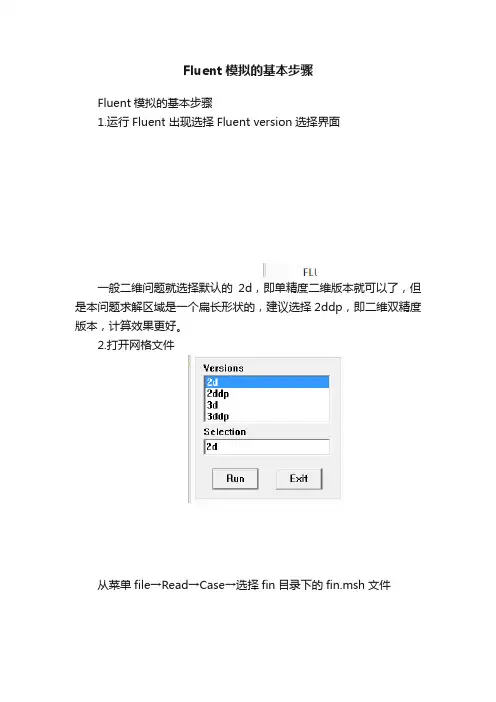
Fluent模拟的基本步骤Fluent模拟的基本步骤1.运行Fluent 出现选择Fluent version选择界面一般二维问题就选择默认的2d,即单精度二维版本就可以了,但是本问题求解区域是一个扁长形状的,建议选择2ddp,即二维双精度版本,计算效果更好。
2.打开网格文件从菜单file→Read→Case→选择fin目录下的fin.msh文件3.指定计算区域的实际尺寸在Gambit建立区域时没有尺寸的单位,此时应该进行确定,也可以对区域进行放大或缩小等。
在菜单Grid下选择Scale出现上面的对话框。
将其中的Grid was created by 中的单位m,更改为mm,此时scale factor X和Y都出现0.001。
然后按Scale4.选择模型该问题是稳态问题,在Solver 中已经是默认,只是求解温度场。
由菜单Define →Models→Energy然后选择Energy Equation。
5.指定边界条件和求解区域的材料需要将求解区域的四个边界进行说明,由菜单单Define →Models →Boundary conditions。
首先设置左边界,即肋根的条件。
点击left项,Type 列表中缺省指定在Wall,所以不需要改变,再点击Set选择thermal conditions列表中的Temperature,并且在右侧Temperature(k)中填入323(即50℃),然后点击OK完成。
按照同样方法对up、down和right 三个边界进行设置。
这三个边界均为对流边界,需要给出表面传热系数和流体温度。
本问题的求解区域为固体,并且设定其物性参数。
在zone 列表中选择zone(在Gambit 中指定的名字),已经是默认的solid.点击set点击Edit编辑材料的物性,本问题只是设计材料的导热系数,所以仅需将导热系数的值更改为160,然后点击Change后再close,上一个页面后按ok。

fluent 教程Fluent是一种流体仿真软件,用于模拟和分析流体流动和热传递问题。
以下是一个简单的Fluent教程,逐步介绍如何使用该软件。
第一步:准备工作在使用Fluent之前,您需要安装软件并获取许可证。
安装完成后,打开软件并创建一个新项目。
第二步:建立几何模型在Fluent中,您需要先创建一个几何模型,用于描述您要仿真的系统或设备的形状。
您可以通过多种方式,如导入CAD文件或手动绘制来创建几何模型。
第三步:网格划分接下来,您需要对几何模型进行网格划分,将其分割成小的单元。
这个过程称为网格划分或网格生成。
Fluent提供了多种网格划分工具和算法,您可以根据需要选择适当的方法。
第四步:设定材料属性和边界条件在仿真之前,您需要为模型中的材料属性和边界条件设置参数。
例如,您需要指定每个单元的材料类型、热传导系数和流体属性。
第五步:设置流动方程和求解器Fluent中使用Navier-Stokes方程描述流体的运动,根据需要选择合适的模型方程和求解器。
您还可以设置其他参数,如稳态或非稳态求解、收敛条件等。
第六步:定义仿真参数在开始仿真前,您需要定义一些仿真参数,如时间步长、迭代次数等。
这些参数将影响仿真结果的准确性和效率。
第七步:运行仿真最后,您可以运行仿真并观察结果。
Fluent将计算并显示流场、温度分布和其他感兴趣的物理量。
您可以使用软件提供的可视化工具进行结果分析和后处理。
通过上述步骤,您可以初步了解Fluent的使用方法。
然而,Fluent具有更多高级功能和选项,如多相流、化学反应等。
如果您对特定应用或问题有更深入的了解,建议参考Fluent官方文档和其他相关资源以获取更多详细信息。

fluent离散相dpm模拟实例一、DPM模拟简介离散相动力学模拟(DPM)是一种广泛应用于颗粒动力学研究的数值方法。
通过该方法,可以模拟颗粒在流体介质中的运动、碰撞、团聚等现象。
本文将简要介绍DPM模拟的基本原理,并在此基础上展开Fluent离散相DPM 模拟实例的讲解。
二、Fluent离散相DPM模拟实例概述Fluent是一款强大的计算流体力学(CFD)软件,可以模拟多种流体动力学问题。
在本实例中,我们将以颗粒在流体中的沉降过程为例,详细介绍如何使用Fluent进行离散相DPM模拟。
具体内容包括:模型选择、网格划分、边界条件设置、参数设置以及模拟结果分析等。
三、具体操作步骤及注意事项1.模型选择:在Fluent中,选择恰当的模型是成功模拟的关键。
本实例中,我们需要选择正确的流体模型(如k-ε模型)和颗粒模型(如Spherical)。
2.网格划分:合理划分网格对于提高模拟精度至关重要。
在本实例中,采用六面体网格对流体区域进行划分,并在颗粒附近进行网格加密。
3.边界条件设置:设置流体区域的入口和出口边界条件,以及颗粒的初始位置和速度。
4.参数设置:根据实际需求,设置颗粒的密度、直径、形状因子等参数;设置流体的密度、粘度等参数。
5.模拟求解:设置好所有参数后,启动模拟求解。
在模拟过程中,密切关注颗粒的运动轨迹和分布情况。
6.结果分析与讨论:根据模拟结果,分析颗粒在流体中的沉降速度、沉积位置等,并与实验数据进行对比,评估模拟的准确性。
四、结论通过以上步骤,我们成功完成了Fluent离散相DPM模拟实例。
本实例为我们提供了一个实践颗粒动力学模拟的平台,有助于深入了解颗粒在流体中的行为规律。
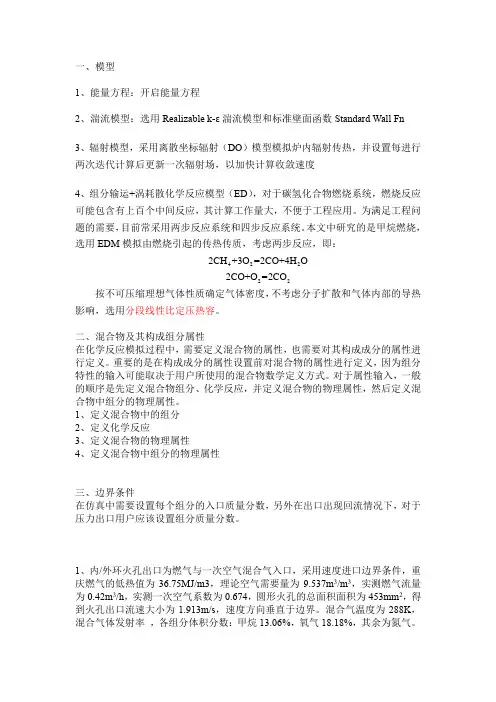
一、模型1、能量方程:开启能量方程2、湍流模型:选用Realizable k-ε湍流模型和标准壁面函数Standard Wall Fn3、辐射模型,采用离散坐标辐射(DO)模型模拟炉内辐射传热,并设置每进行两次迭代计算后更新一次辐射场,以加快计算收敛速度4、组分输运+涡耗散化学反应模型(ED),对于碳氢化合物燃烧系统,燃烧反应可能包含有上百个中间反应,其计算工作量大,不便于工程应用。
为满足工程问题的需要,目前常采用两步反应系统和四步反应系统。
本文中研究的是甲烷燃烧,选用EDM模拟由燃烧引起的传热传质,考虑两步反应,即:2CH+3O=2CO+4H O4222CO+O=2CO22按不可压缩理想气体性质确定气体密度,不考虑分子扩散和气体内部的导热影响,选用分段线性比定压热容。
二、混合物及其构成组分属性在化学反应模拟过程中,需要定义混合物的属性,也需要对其构成成分的属性进行定义。
重要的是在构成成分的属性设置前对混合物的属性进行定义,因为组分特性的输入可能取决于用户所使用的混合物数学定义方式。
对于属性输入,一般的顺序是先定义混合物组分、化学反应,并定义混合物的物理属性,然后定义混合物中组分的物理属性。
1、定义混合物中的组分2、定义化学反应3、定义混合物的物理属性4、定义混合物中组分的物理属性三、边界条件在仿真中需要设置每个组分的入口质量分数,另外在出口出现回流情况下,对于压力出口用户应该设置组分质量分数。
1、内/外环火孔出口为燃气与一次空气混合气入口,采用速度进口边界条件,重庆燃气的低热值为36.75MJ/m3,理论空气需要量为9.537m3/m3,实测燃气流量为0.42m3/h,实测一次空气系数为0.674,圆形火孔的总面积面积为453mm2,得到火孔出口流速大小为1.913m/s,速度方向垂直于边界。
混合气温度为288K,混合气体发射率,各组分体积分数:甲烷13.06%,氧气18.18%,其余为氮气。
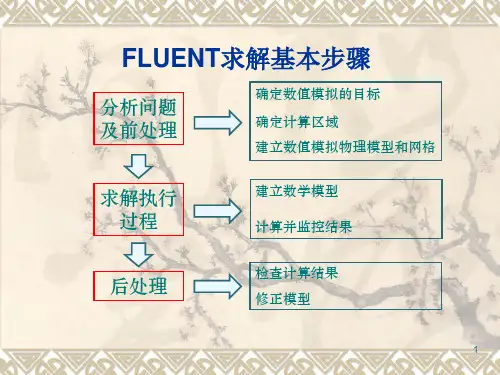
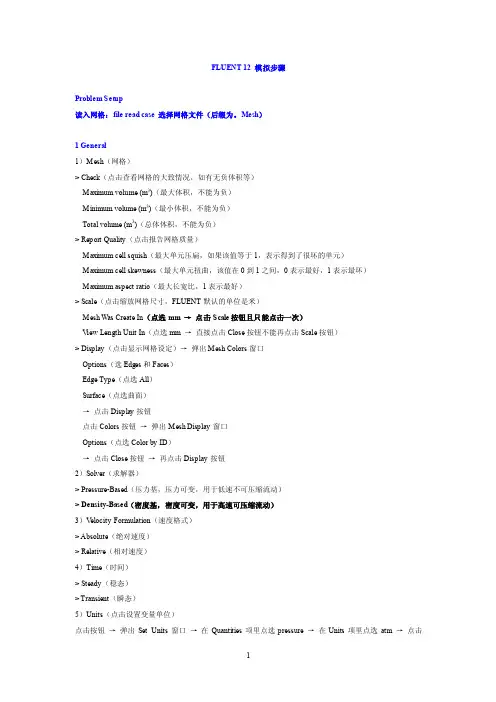
FLUENT 12 模拟步骤Problem Setup读入网格:file read case 选择网格文件(后缀为。
Mesh)1 General1)Mesh(网格)> Check(点击查看网格的大致情况,如有无负体积等)Maximum volume (m3)(最大体积,不能为负)Minimum volume (m3)(最小体积,不能为负)Total volume (m3)(总体体积,不能为负)> Report Quality(点击报告网格质量)Maximum cell squish(最大单元压扁,如果该值等于1,表示得到了很坏的单元)Maximum cell skewness(最大单元扭曲,该值在0到1之间,0表示最好,1表示最坏)Maximum aspect ratio(最大长宽比,1表示最好)> Scale(点击缩放网格尺寸,FLUENT默认的单位是米)Mesh Was Create In(点选mm →点击Scale按钮且只能点击一次)V iew Length Unit In(点选mm →直接点击Close按钮不能再点击Scale按钮)> Display(点击显示网格设定)→弹出Mesh Colors窗口Options(选Edges和Faces)Edge Type(点选All)Surface(点选曲面)→点击Display按钮点击Colors按钮→弹出Mesh Display窗口Options(点选Color by ID)→点击Close按钮→再点击Display按钮2)Solver(求解器)> Pressure-Based(压力基,压力可变,用于低速不可压缩流动)> Density-Based(密度基,密度可变,用于高速可压缩流动)3)V elocity Formulation(速度格式)> Absolute(绝对速度)> Relative(相对速度)4)Time(时间)> Steady(稳态)> Transient(瞬态)5)Units(点击设置变量单位)点击按钮→弹出Set Units窗口→在Quantities项里点选pressure →在Units项里点选atm →点击New按钮→点击OK按钮→点击Close按钮2 Models(物理模型)1)Multiphase(多相流模型)2)Energy(能量方程,一般要双击勾选)3)Viscous(粘性模型,一般选k-ε模型,所有参数保持默认设置)4)Radiation(辐射模型)5)Heat Exchanger(传热模型)6)Species(组分模型)7)Discrete Phase(离散相模型)8)Solidification & Melting(凝固与融化模型)9)Acoustics(声学模型,一般选择Broadband Noise Source模型,所有参数保持默认设置)3 Materials(定义材料)1)点击FLUENT Database →在FLUENT Fluid Materials里选择所需要的物质→点击Copy按钮→点击Close按钮→再点击Change/Create按钮2)点击User-Defined Database →选定写好的自定义文件→点击OK按钮3)自定义材料物性参数:在Name文本框中输入自定义材料名字gas →Chemical Formula文本框删除为空→修改Properties中各参数的值→点击Change/Creat e按钮→弹出Change/Create mixture and Overwrite air对话框→点击NO按钮→点击Close按钮4 Phases(相)5 Cell Zone Conditions(单元区域条件)点击Edit按钮→在Material Name项的下拉列表中选择gas(工作介质)→点击OK按钮6 Boundary Conditions(边界条件)1)Pressure-Inlet(压力进口)> Momentum(动量)Reference Frame(参考系)Gauge Total Pressure(总表压)Supersonic/Initial Gauge Pressure(初始表压或静压,一般比总表压小500Pa左右,或设为出口表压)Direction Specification Method(进口流动方向指定方法,Normal to Boundary垂直边界)Turbulence > Specification Method(湍流指定方法,Intensity and Hydraulic Diameter)Turbulent Intensity(湍流强度,一般为1)Hydraulic Diameter(水力半径,一般为管内径)> Thermal(热量)Total Temperature(总温)> Species(组分)2)Pressure -Outlet(压力出口)> Momentum(动量)Gauge Pressure(表压)Backflow Direction Specification Method(回流方向指定方法)Radial Equilibrium Pressure Distribution(径向平衡压力分布)Target Mass Flow Rate(目标质量流率)Non-Reflecting Boundary(非反射边界)Turbulence > Specification Method(湍流指定方法,点选Intensity and Hydraulic Diameter)Backflow Turbulent Intensity(回流湍流强度,一般为1)Backflow Hydraulic Diameter(回流水力半径,一般为管内径)> Thermal(热量)Backflow Total Temperature(回流总温)> Species(组分)7 Mesh Interfaces(分界面网格)8 Reference V alues(参考值)9 Adapt(自适应)Adapt →Gradient(压力梯度自适应)> Options(显示选项)Refine(加密,勾选)Coarsen(粗糙,勾选)Normalize(正规化)> Method(方法)Curvature(曲率)Gradient(梯度,勾选)Iso-V alue(等值)> Gradient of(梯度变量)Pressure(压力,点选)Static pressure(静压,点选)> Normalization(正常化)Standard(标准)Scale(可缩放,勾选)Normalize(使正常化)> Coarsen Threshold(粗糙比,0.3)> Refine Threshold(细化比,0.7)> Dynamic(动态)Dynamic(动态,勾选)Interval(每隔几次迭代自适应一次)→点击Mark按钮→点击Adapt按钮→(点击Compute按钮)→点击Apply按钮Solution1 Solution Methods(求解方法)1)Formulation(求解格式,默认为隐式Implicit)2)Flux Type(通量类型,默认为Roe-FDS)3)Gradient(求解格式,默认为Least Squares Cell Based)4)Flow(流动,点选二阶迎风格式Second Order Upwind)5)Turbulent Kinetic Energy(湍动能,点选二阶迎风格式Second Order Upwind)6)Turbulent Dissipation Rate(湍流耗散率,点选二阶迎风格式Second Order Upwind)2 Solution Controls1)Courant Number(库朗数,控制时间步长,瞬态计算才需要设置)2)Un-Relaxation Factors(欠松弛因子)> Turbulent Kinetic Energy(湍动能,默认为0.8)> Turbulent Dissipation Rate(湍流耗散率,默认为0.8)> Turbulent V iscosity(湍流粘度,默认为1)3)Equations(点击弹出控制方程)> Turbulence(湍流方程)> Flow(流动方程= 连续方程+ 动量方程+ 能量方程)4)Limits(点击弹出限制窗口)对某些变量使用限制值,如果计算的某个变量值小于最小限制值,则求解器就会用相应的极限取代计算值。
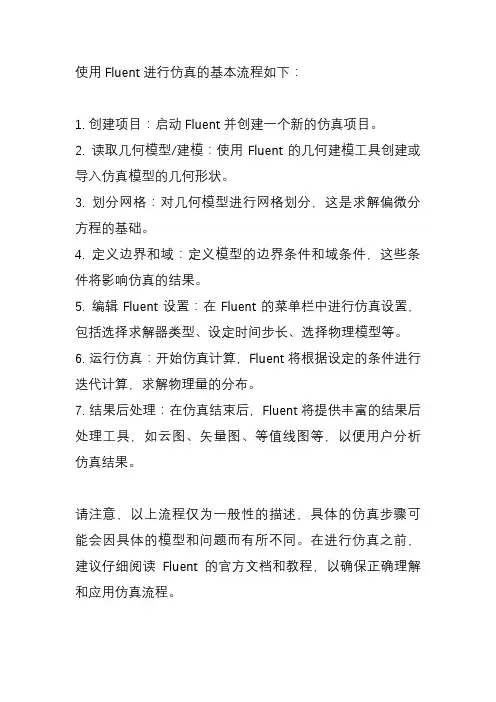
使用Fluent进行仿真的基本流程如下:
1. 创建项目:启动Fluent并创建一个新的仿真项目。
2. 读取几何模型/建模:使用Fluent的几何建模工具创建或导入仿真模型的几何形状。
3. 划分网格:对几何模型进行网格划分,这是求解偏微分方程的基础。
4. 定义边界和域:定义模型的边界条件和域条件,这些条件将影响仿真的结果。
5. 编辑Fluent设置:在Fluent的菜单栏中进行仿真设置,包括选择求解器类型、设定时间步长、选择物理模型等。
6. 运行仿真:开始仿真计算,Fluent将根据设定的条件进行迭代计算,求解物理量的分布。
7. 结果后处理:在仿真结束后,Fluent将提供丰富的结果后处理工具,如云图、矢量图、等值线图等,以便用户分析仿真结果。
请注意,以上流程仅为一般性的描述,具体的仿真步骤可能会因具体的模型和问题而有所不同。
在进行仿真之前,建议仔细阅读Fluent的官方文档和教程,以确保正确理解和应用仿真流程。
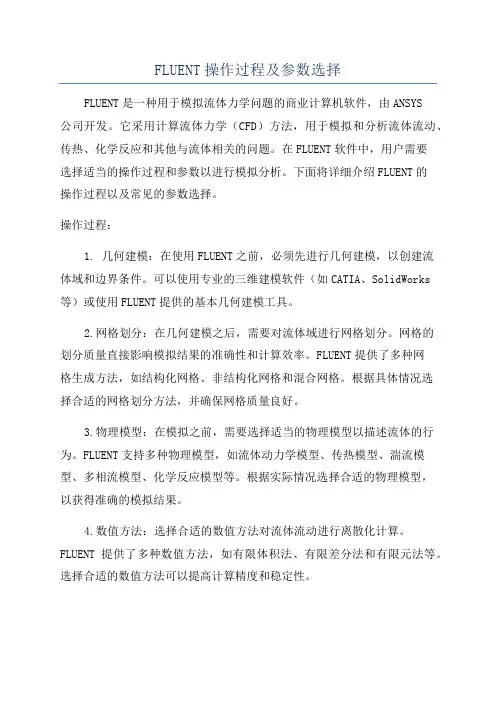
FLUENT操作过程及参数选择FLUENT是一种用于模拟流体力学问题的商业计算机软件,由ANSYS公司开发。
它采用计算流体力学(CFD)方法,用于模拟和分析流体流动、传热、化学反应和其他与流体相关的问题。
在FLUENT软件中,用户需要选择适当的操作过程和参数以进行模拟分析。
下面将详细介绍FLUENT的操作过程以及常见的参数选择。
操作过程:1. 几何建模:在使用FLUENT之前,必须先进行几何建模,以创建流体域和边界条件。
可以使用专业的三维建模软件(如CATIA、SolidWorks 等)或使用FLUENT提供的基本几何建模工具。
2.网格划分:在几何建模之后,需要对流体域进行网格划分。
网格的划分质量直接影响模拟结果的准确性和计算效率。
FLUENT提供了多种网格生成方法,如结构化网格、非结构化网格和混合网格。
根据具体情况选择合适的网格划分方法,并确保网格质量良好。
3.物理模型:在模拟之前,需要选择适当的物理模型以描述流体的行为。
FLUENT支持多种物理模型,如流体动力学模型、传热模型、湍流模型、多相流模型、化学反应模型等。
根据实际情况选择合适的物理模型,以获得准确的模拟结果。
4.数值方法:选择合适的数值方法对流体流动进行离散化计算。
FLUENT提供了多种数值方法,如有限体积法、有限差分法和有限元法等。
选择合适的数值方法可以提高计算精度和稳定性。
5.边界条件:为流体域的边界设置适当的边界条件。
边界条件描述了流体在边界上的特性,如流量、速度、温度、压力等。
根据实际情况选择合适的边界条件,并设置相应的数值。
6.运行模拟:设置好物理模型、数值方法和边界条件后,可以开始运行模拟。
FLUENT将使用所选的数值方法和物理模型,通过迭代计算的方式求解流体力学方程组。
7.后处理:模拟运行结束之后,可以对计算结果进行后处理。
FLUENT提供了多种后处理工具,如可视化工具、图表生成工具、数据输出工具等,可以对模拟结果进行分析、比较和展示。
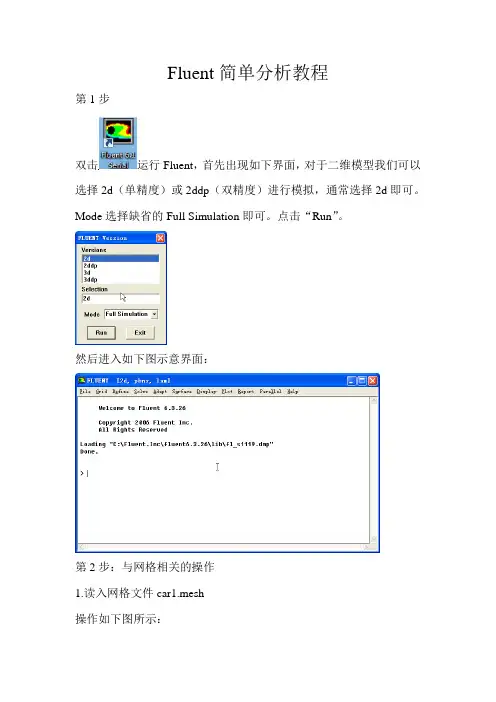
Fluent简单分析教程第1步双击运行Fluent,首先出现如下界面,对于二维模型我们可以选择2d(单精度)或2ddp(双精度)进行模拟,通常选择2d即可。
Mode选择缺省的Full Simulation即可。
点击“Run”。
然后进入如下图示意界面:第2步:与网格相关的操作1.读入网格文件car1.mesh操作如下图所示:打开的“Select File”对话框如图所示:(1)找到网格文件E:\gfiles\car1.mesh;(2)点击OK,完成输入网格文件的操作。
注意:FLUENT读入网格文件的同时,会在信息反馈窗口显示如下信息:其中包括节点数7590等,最后的Done表示读入网格文件成功。
2.网格检查:操作如下图所示:FLUENT在信息反馈窗口显示如下信息:注意:(1)网格检查列出了X,Y的最小和最大值;(2)网格检查还将报告出网格的其他特性,比如单元的最大体积和最小体积、最大面积和最小面积等;(3)网格检查还会报告出有关网格的任何错误,特别是要求确保最小体积不能是负值,否则FLUENT无法进行计算。
3.平滑(和交换)网格这一步是为确保网格质量的操作。
操作:→Smooth/Swap...打开“Smooth/Swap Grid”对话框如图所示:(1)点击Smooth按钮,再点击Swap,重复上述操作,直到FLUENT 报告没有需要交换的面为止。
如图所示:(2)点击Close按钮关闭对话框。
注意:这一功能对于三角形单元来说尤为重要。
4.确定长度单位操作如下图所示:打开“Scale Grid”对话框如图所示:(1)在单位转换(Units Conversion)栏中的(Grid Was Created In)网格长度单位右侧下拉列表中选择m;(2)看区域的范围是否正确,如果不正确,可以在Scale Factors 的X和Y中分别输入值10,然后点击“Scale”或“Unscale”即可;(3)点击Scale;(4)点击Close关闭对话框。
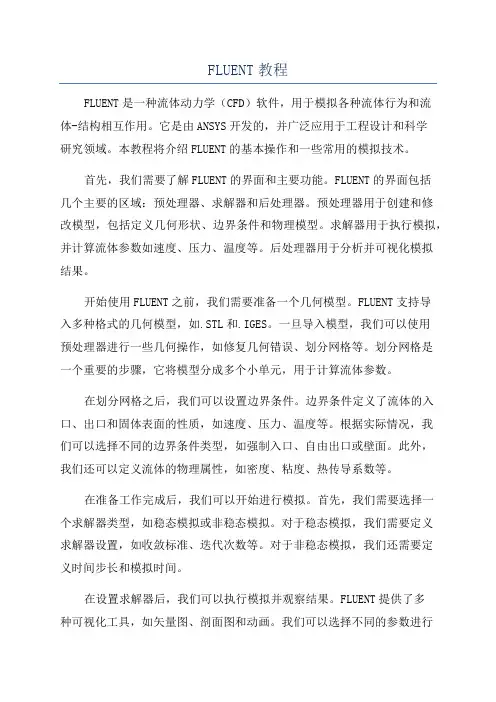
FLUENT教程FLUENT是一种流体动力学(CFD)软件,用于模拟各种流体行为和流体-结构相互作用。
它是由ANSYS开发的,并广泛应用于工程设计和科学研究领域。
本教程将介绍FLUENT的基本操作和一些常用的模拟技术。
首先,我们需要了解FLUENT的界面和主要功能。
FLUENT的界面包括几个主要的区域:预处理器、求解器和后处理器。
预处理器用于创建和修改模型,包括定义几何形状、边界条件和物理模型。
求解器用于执行模拟,并计算流体参数如速度、压力、温度等。
后处理器用于分析并可视化模拟结果。
开始使用FLUENT之前,我们需要准备一个几何模型。
FLUENT支持导入多种格式的几何模型,如.STL和.IGES。
一旦导入模型,我们可以使用预处理器进行一些几何操作,如修复几何错误、划分网格等。
划分网格是一个重要的步骤,它将模型分成多个小单元,用于计算流体参数。
在划分网格之后,我们可以设置边界条件。
边界条件定义了流体的入口、出口和固体表面的性质,如速度、压力、温度等。
根据实际情况,我们可以选择不同的边界条件类型,如强制入口、自由出口或壁面。
此外,我们还可以定义流体的物理属性,如密度、粘度、热传导系数等。
在准备工作完成后,我们可以开始进行模拟。
首先,我们需要选择一个求解器类型,如稳态模拟或非稳态模拟。
对于稳态模拟,我们需要定义求解器设置,如收敛标准、迭代次数等。
对于非稳态模拟,我们还需要定义时间步长和模拟时间。
在设置求解器后,我们可以执行模拟并观察结果。
FLUENT提供了多种可视化工具,如矢量图、剖面图和动画。
我们可以选择不同的参数进行可视化,并对结果进行分析。
此外,我们还可以导出结果数据,以便在其他软件中进行进一步处理。
除了基本的模拟技术,FLUENT还支持其他高级功能。
例如,我们可以使用多相流模型来模拟多个相的流体行为,如气-液两相流或骨料-流体两相流。
我们还可以使用动网格模型来模拟流体和结构的相互作用。
此外,FLUENT还支持耦合模拟,如流体-热传导耦合或流体-固体耦合。
fluent操作流程Fluent 操作流程简介:Fluent 是一款用于计算流体力学(Computational Fluid Dynamics,简称CFD)的软件。
它提供了一个强大的求解器和用户界面,帮助工程师模拟和分析流体力学问题。
以下是 Fluent 的操作流程简介:1. 启动 Fluent:双击 Fluent 的图标或通过命令行打开软件。
一些版本的 Fluent 还可以通过集成开发环境或命令行调用。
2. 准备几何模型:使用几何建模软件(如 ANSYS DesignModeler)创建和准备几何模型。
将模型导出为支持的文件格式(如 .stl 或 .igs)。
3. 导入几何模型:在 Fluent 中,通过“文件”>“导入”>“几何”选项导入几何模型文件。
根据需要进行缩放和旋转等操作,然后应用更改并关闭几何模型的界面。
4. 定义边界条件:在 Fluent 中,通过“边界条件”选项定义边界类型和条件。
根据模型需求,选择适当的边界类型(如壁面、入口、出口等)并设置相应的条件(如温度、压力、速度等)。
5. 设置求解控制参数:通过“求解控制”选项设置求解器的参数。
这些参数包括收敛标准、计算时间步长、迭代次数等。
根据需要进行适当的调整,以获得准确且稳定的解。
6. 初始化求解器:使用“初始化”选项初始化求解器。
此步骤会根据定义的边界条件和网格生成初始场状态。
7. 运行求解器:通过点击“求解”选项运行求解器。
Fluent 会迭代求解流体场方程,并根据设定的参数逐步逼近最终解。
8. 分析结果:求解器收敛后,可以通过“结果”选项查看和分析模拟结果。
可以选择显示流线、剖面图或其他感兴趣的结果。
9. 调整设置和重新求解(可选):根据结果分析的需要,可以回到先前的步骤调整设置,如边界条件、求解控制参数等,并重新运行求解器。
10. 保存结果:完成分析后,可以通过“文件”>“导出”选项将结果保存为需要的格式,以备进一步的处理或展示。
FLUENT中燃烧模拟计算的步骤和原则6.7 FLUENT中燃烧模拟计算的步骤和原则, Start in 2D or 3D(1) 确定物理模型的应用范围,(2) 划分计算网格(必要时应根据初步计算结果调整网格疏密),(3) 确定求解量和计算收敛判据。
, Boundary conditions(4) 燃烧问题通常对进口边界条件十分敏感,利用已知的(或合理的)速度和标量分布作为边界条件是必要的,(5) 壁面传热对于整个计算也是很重要的,若已知,应指定壁面温度,而非指定边界条件中的内部对流、辐射等。
, Initial conditions(6) 尽管稳态问题的解不依赖于初始条件,但很差的初始条件会导致问题不能收敛(由于输运方程的数量和非线性),(7) 对一些燃烧问题,可先求解冷态问题,以此为初始条件求气相燃烧问题,再求解离散相问题,再求解有辐射的问题,(8) 对强旋流,应逐渐增加其涡旋度。
, Underrelaxation Factors(9) 松弛的效果是针对高度非线性问题的,, Decrease the diverging residual URF in increments of 0.1, 使用混合物分数PDF模型时应松弛密度(0.5), 对高浮力流应松弛速度, 对高速流动应松弛压力(10) 一旦获得稳定解,应尝试增加所有量的松弛因子以尽可能地接近默认值。
, Discretization(11) 首先以一阶精度的方法离散控制方程,收敛后再以二阶精度离散以提高计算结果的精度,(12) 对三角形或四边形网格,二阶离散是尤为必要的。
, Discrete Phase Model为增强计算的稳定性,应(13) Increase number of stochastic tracks (or use particle cloud model)(14) Decrease DPM URF and increase number of gas phase iterations per DPM, Magnussen model(15) 为有限速率/涡耗散方法(Arrhenius/Magnussen) 的默认方法,, 对非预混(扩散)火焰,应关闭有限速率方法选项, 预混火焰需要Arrhenius项,因此反应物早期不燃烧(16) 可能需要高温初始化/补丁(initialization/patch),(17) 使用依赖于温度的等压比热C以减少高温时的不合理性。
Fluent模拟的基本步骤1.运行Fluent 出现选择Fluent version选择界面一般二维问题就选择默认的2d,即单精度二维版本就可以了,但是本问题求解区域是一个扁长形状的,建议选择2ddp,即二维双精度版本,计算效果更好。
2.打开网格文件从菜单file→Read→Case→选择fin目录下的fin.msh文件3.指定计算区域的实际尺寸在Gambit建立区域时没有尺寸的单位,此时应该进行确定,也可以对区域进行放大或缩小等。
在菜单Grid下选择Scale出现上面的对话框。
将其中的Grid was created by 中的单位m,更改为mm,此时scale factor X和Y都出现0.001。
然后按Scale4.选择模型该问题是稳态问题,在Solver 中已经是默认,只是求解温度场。
由菜单Define →Models→Energy然后选择Energy Equation。
5.指定边界条件和求解区域的材料需要将求解区域的四个边界进行说明,由菜单单Define →Models →Boundary conditions。
首先设置左边界,即肋根的条件。
点击left项,Type 列表中缺省指定在Wall,所以不需要改变,再点击Set选择thermal conditions列表中的Temperature,并且在右侧Temperature(k)中填入323(即50℃),然后点击OK完成。
按照同样方法对up、down和right 三个边界进行设置。
这三个边界均为对流边界,需要给出表面传热系数和流体温度。
本问题的求解区域为固体,并且设定其物性参数。
在zone 列表中选择zone(在Gambit 中指定的名字),已经是默认的solid.点击set点击Edit编辑材料的物性,本问题只是设计材料的导热系数,所以仅需将导热系数的值更改为160,然后点击Change后再close,上一个页面后按ok。
此时可关闭Boundary conditions。
Fluent模拟的基本步骤1.运行Fluent 出现选择Fluent version选择界面一般二维问题就选择默认的2d,即单精度二维版本就可以了,但是本问题求解区域是一个扁长形状的,建议选择2ddp,即二维双精度版本,计算效果更好。
2.打开网格文件从菜单file→Read→Case→选择fin目录下的fin.msh文件3.指定计算区域的实际尺寸在Gambit建立区域时没有尺寸的单位,此时应该进行确定,也可以对区域进行放大或缩小等。
在菜单Grid下选择Scale出现上面的对话框。
将其中的Grid was created by 中的单位m,更改为mm,此时scale factor X和Y都出现0.001。
然后按Scale4.选择模型该问题是稳态问题,在Solver 中已经是默认,只是求解温度场。
由菜单Define →Models→Energy然后选择Energy Equation。
5.指定边界条件和求解区域的材料需要将求解区域的四个边界进行说明,由菜单单Define →Models →Boundary conditions。
首先设置左边界,即肋根的条件。
点击left项,Type 列表中缺省指定在Wall,所以不需要改变,再点击Set选择thermal conditions列表中的Temperature,并且在右侧Temperature(k)中填入323(即50℃),然后点击OK完成。
按照同样方法对up、down和right 三个边界进行设置。
这三个边界均为对流边界,需要给出表面传热系数和流体温度。
本问题的求解区域为固体,并且设定其物性参数。
在zone 列表中选择zone(在Gambit 中指定的名字),已经是默认的solid.点击set点击Edit编辑材料的物性,本问题只是设计材料的导热系数,所以仅需将导热系数的值更改为160,然后点击Change后再close,上一个页面后按ok。
此时可关闭Boundary conditions。
Fluent数值模拟的主要步骤使用Gambit划分网格的工作:首先建立几何模型,再进行网格划分,最后定义边界条件。
Gambit中采用的单位是mm,Fluent默认的长度是m。
Fluent数值模拟的主要步骤:(1)根据具体问题选择2D或3D求解器进行数值模拟;(2)导入网格(File-Read-Case),然后选择由Gambit导出的msh文件。
(3)检查网格(Grid-Check),如果网格最小体积为负值,就要重新进行网格划分。
(4)选择计算模型(Define-Models-Solver)。
(6)(5)确定流体的物理性质(Define-Materials)。
(6)定义操作环境(Define-Operating Conditions)。
(7)指定边界条件(Define-Boundary Conditions )。
(8)求解方法的设置及其控制(Solve-Control-Solution)。
(9)流场初始化(Solve-Initialize)。
(10)打开残插图(Solve-Monitors-Residual)可动态显示残差,然后保存当前的Case和Data文件(File-Writer-Case&Data)。
(11)迭代求解(Solve-Iterate)。
(12)检查结果。
(13)保存结果(File-Writer-Case&Data),后处理等。
在运行Fluent软件包时,会经常遇到以下形式的文件:.jou文件:日志文档,可以编辑运行。
.dbs文件:Gambit工作文件,若想修改网格,可以打开这个文件进行再编辑。
.msh文件:Gambit输出的网格文件。
.cas文件:是.msh文件经过Fluent处理后得到的文件。
.dat文件:Fluent计算数据结果的数据文件。
三维定常速度场的计算实例操作步骤对于三维管道的速度场的数值模拟,首先利用Gambit画出计算区域,并且对边界条件进行相应的指定,然后导出Mesh文件。
直管水道Fluent模拟使用方法直管水道是供热系统中很常见的一种形式,水在管道中流动,由于粘滞力的作用,在流动过程中将产生沿程阻力。
由于直管水道内断面流速不均匀,其断面平均流速很难准确给出。
针对这一问题,我们采用Fluent软件对其进行CFD模拟,研究管道内的速度场,并计算出沿程阻力损失;本文给出模拟仿真的具体步骤,以便让人们更好地掌握Fluent软件。
标签:Fluent;Gambit;直管水道;速度分布;沿程阻力损失1 Fluent简介Fluent 软件是目前市场上最流行的CFD 软件,是一个用于模拟和分析复杂几何区域内的流体流动与传热现象的专用软件,它适用于各种复杂外形的可压和不可压流动计算。
用数值方法模拟一个流场包括网格划分、选择计算方法、选择物理模型、设定边界条件、设定材料属性和对计算结果进行后处理几大部分。
对Fluent软件包而言,其完成一个流体流动与传热问题的计算流程是:首先利用Gambit或者其他前处理器完成模拟对象几何结构的建模以及计算网格的生成与划分,然后将网格导入Fluent中进行求解计算,最后对计算结果进行处理和分析。
下面我们采用Fluent软件对直管水道内流场进行CFD数值仿真模拟,以便更好地了解和掌握Fluent软件的使用方法。
2 直管水道数值模拟2.1 建立模型划分网格2.1.1 问题描述模拟对象是一个圆形直管道,内部工质为水。
由于是圆截面管道,在不考虑重力或者假设重力方向与管道轴线方向一致时,该三维流动可以简化为二维轴对称流动问题,简化后的数值模拟区域仅仅是原来管道的一个轴对称剖面。
管道总长2m,管半径0.1m,管道足够长,我们一般认为出口已经是充分发展的流动;管中流动的工质为水,常温下密度为1000kg/m3,粘性为0.001kg/(m·s);假设入口处水流速度0.05m/s。
2.1.2 利用Gambit建立计算区域和指定边界条件类型(1)步骤1 文件和创建及其求解器的选择:1)启动Gambit软件;2)建立新文件。
二维模拟:
一、模拟类型:
1、 大区域空间速度场模拟
计算区域大小设置:迎风面是建筑长度的3倍,背风面是建筑长度的12倍,两侧面是建筑宽度的3倍,高度是建筑高度的4倍。
根据相似理论:l C -几何比例尺 速度比例尺:2
10l C C =υ 风量比例尺:2520l l Q C C C C =⋅=υ 热量比例尺:
250l T Q C C C Cq =⋅=∆
2、 建筑户型温度场、速度场模拟
二、基本操作步骤及注意事项:
A gambit 建模
1、 建模:
方法一:直接在GAMBIT 建模;
方法二:CAD 导入gambit ;
1) 在CAD 中用PL 线将户型的基本构造画出来,创建为面域;
2) 输入命令acisoutver ,把‘70’修改为‘30’。
3) “文件”——“输出”——sat 文件
4) 在gambit 中导入Acis 文件
注意:在用PL 线构画户型时,在进口和出口边界(窗户、内户门),要各边界端点连续画线。
2、 划分网格:
Interval Size :50
3、 设置边界条件
内部开口边界(门)设置为internal ,房间相邻墙壁设置为Wall
4、 保存文件,并输出mesh 文件
B 导入fluent 计算:
1、 导入mesh 文件
2、 检查网格
3、 设置单位
gambit 里可以缩小建筑比例建模,在fluent 中设置单位恢复原模型。
4、 选择计算模型
5、 设置材料类型
6、 设置边界条件
7、 设置模拟控制条件
8、 边界初始化
9、设置监视窗口
10、设置迭代次数进行计算
11、结果显示
12、保存文件
三、需解决问题:
1、湍流强度等计算;
2、层流湍流界定问题;
3、壁面湿度设置问题;
四、待提高部分:
1、户型流场模拟时,墙壁考虑采用双钱;
2、南京理工校区原始模型(不简化)模拟;
3、三维模型模拟;
五、。